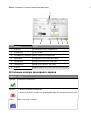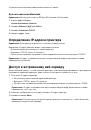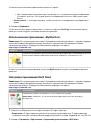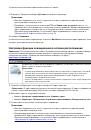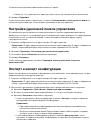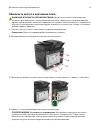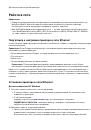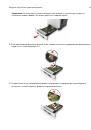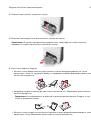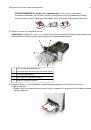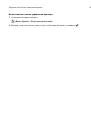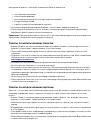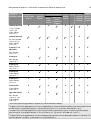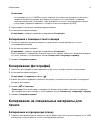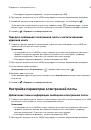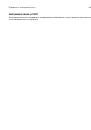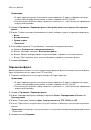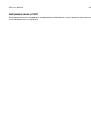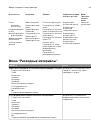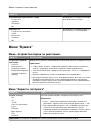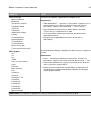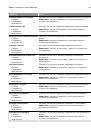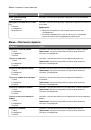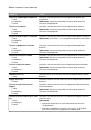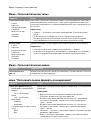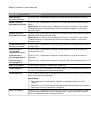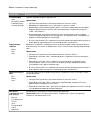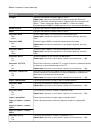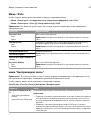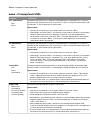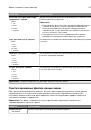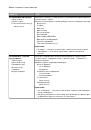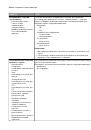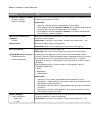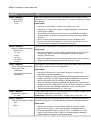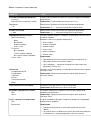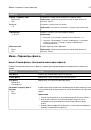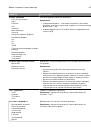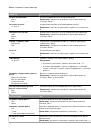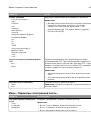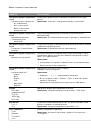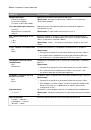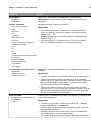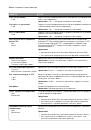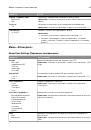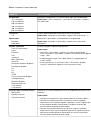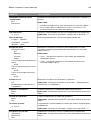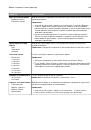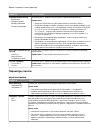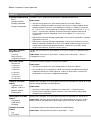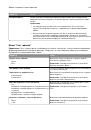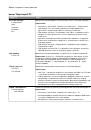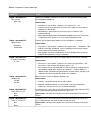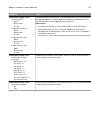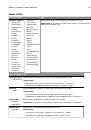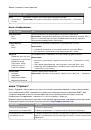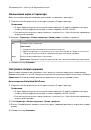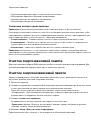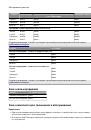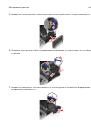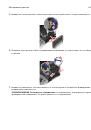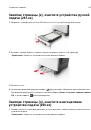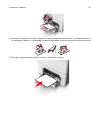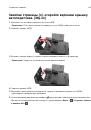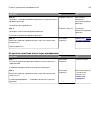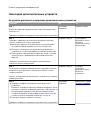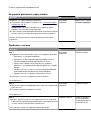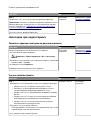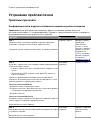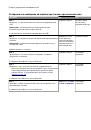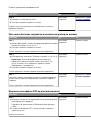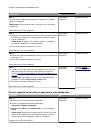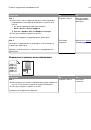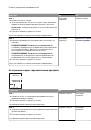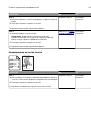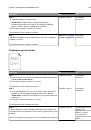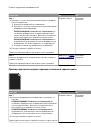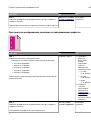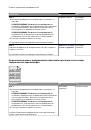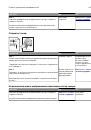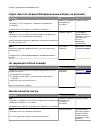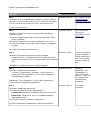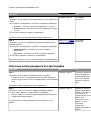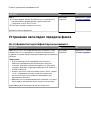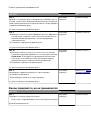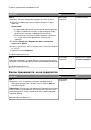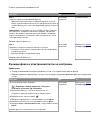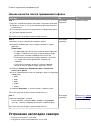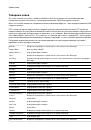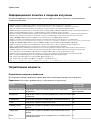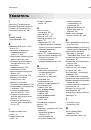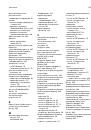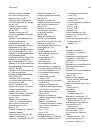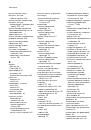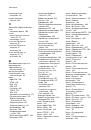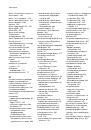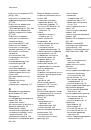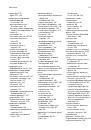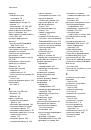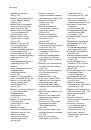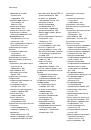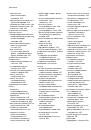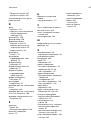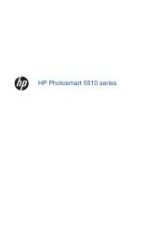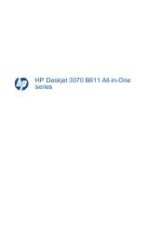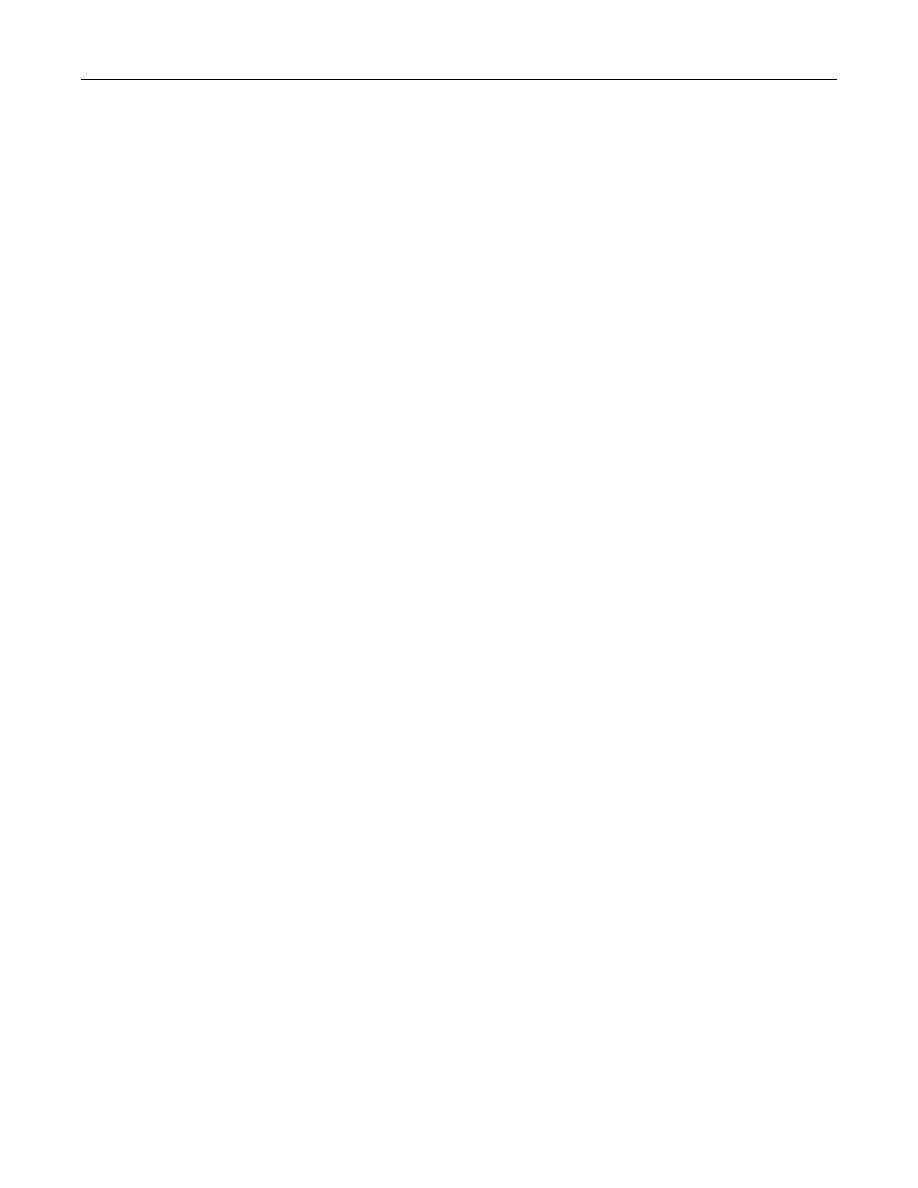
•
Перемещение принтера в другой отдел или местоположение.
•
Обслуживание принтера сторонними организациями.
•
Отправка принтера на сервисное обслуживание.
•
Продажа принтера другой организации
Утилизация жесткого диска принтера
Примечание.
В некоторых моделях принтера жесткий диск может не быть установлен.
Если требуется высокая безопасность, могут быть необходимы дополнительные действия, чтобы
гарантированно ограничить доступ к конфиденциальным данным с жесткого диска принтера, при
вывозе принтера (или его жесткого диска) с территории предприятия.
•
Размагничивание
— Стирание данных с жесткого диска посредством магнитного поля.
•
Раздавливание
— Механическое сжатие жесткого диска, чтобы сломать его компоненты и
сделать физически невозможным считывание данных
•
Измельчение
— Физическое измельчение жесткого диска на мелкие куски
Примечание.
Несмотря на то, что большинство данных можно удалить электронным образом,
гарантировать полное удаление данных может только физическое уничтожение каждого жесткого
диска, на котором хранились данные.
Очистка энергозависимой памяти
Для энергозависимой памяти (RAM) принтера требуется питание для хранения информации. Для
удаления хранящихся в буфере данных просто выключите принтер.
Очистка энергонезависимой памяти
Удалите индивидуальные настройки, настройки устройства и сети, параметры безопасности и
встроенные решения, выполнив следующие действия:
1
Выключите принтер.
2
Нажмите и удерживайте клавиши
2
и
6
на клавиатуре при включении принтера. Отпустите кнопки
только при появлении на экране индикатора хода выполнения операции.
Будут выполнены операции по включению питания, а меню затем появится меню
«Конфигурация». При полном включении принтера, на дисплее принтера появляется список
функций вместо стандартных значков начального экрана.
3
Нажмите
Удалить все параметры
.
Во время данного процесса принтер перезагрузится несколько раз.
Примечание.
Функция "Очистить все настройки" надежно удаляет настройки устройства,
решения, задания, пароли из памяти принтера.
4
Выберите
Назад
>
Выход из меню конфигурации
.
Принтер выполнит сброс настроек, а затем вернется в обычный рабочий режим.
Закрепление принтера
230